Google Chromecast एक अद्भुत मीडिया स्ट्रीमिंग डिवाइस है और YouTube जैसे Google मीडिया ऐप डिवाइस का समर्थन करते हैं, मीडिया सेंटर ऐप जैसे कोडी नहीं। इसलिए, यदि आपको कोडी पर सामग्री देखना पसंद है और कोडी को क्रोमकास्ट में स्ट्रीम करना पसंद करेंगे, तो कोई मूल तरीका नहीं है। हालांकि, आप पूरी तरह से भाग्य से बाहर नहीं हैं, क्योंकि क्रोमकास्ट पर कोडी को स्ट्रीम करने के तरीके हैं। आप इसे एंड्रॉइड स्मार्टफोन या टैबलेट या यहां तक कि अपने पीसी या मैक के माध्यम से कर सकते हैं। कोडी को क्रोमकास्ट में स्ट्रीम करने के तीन तरीके हैं और हम सभी तरीकों को सूचीबद्ध कर रहे हैं, इसलिए आप जो भी सूट करते हैं, उसे चुन सकते हैं । तो, बिना किसी और हलचल के, यहाँ तरीके हैं:
सर्वश्रेष्ठ विधि: पृष्ठभूमि में कोडी चल रहे एक एंड्रॉइड डिवाइस का उपयोग करना
कोडी की सामग्री को Chromecast पर स्ट्रीम करने का यह सबसे अच्छा तरीका है क्योंकि यह आपके एंड्रॉइड डिवाइस की बैटरी पर प्रकाश डालता है। इस विधि में, स्ट्रीमिंग वीडियो आपके Chromecast डिवाइस पर तब भी चलता है, जब डिवाइस लॉक हो जाता है, अन्य तरीकों के विपरीत, जिन्हें हमने नीचे सूचीबद्ध किया है। इसके अलावा, Chromecast कनेक्ट किए गए टीवी पर वीडियो स्ट्रीमिंग इस पद्धति में निर्दोष है। तो, यह कैसे करना है:
1. सबसे पहले, आपको अपने एंड्रॉइड डिवाइस पर कुछ ऐप इंस्टॉल करने होंगे: कोडी, लोकलकास्ट और ईएस फाइल एक्सप्लोरर (या कोई भी फाइल मैनेजर ऐप जो आपको छिपी हुई फाइलें देखने देता है)।
2. जब आप इन सभी ऐप्स को इंस्टॉल कर लेते हैं, तो यह .xml फ़ाइल डब प्लेयरफैक्टकोर डाउनलोड करें । एक बार डाउनलोड करने के बाद, ES फ़ाइल एक्सप्लोरर खोलें और इसके हैमबर्गर नेविगेशन दराज पर जाएं और "सेटिंग्स" पर टैप करें। " प्रदर्शन सेटिंग " में, " छिपी हुई फ़ाइलें दिखाएं " सक्षम करें।

3. फिर, " डाउनलोड " फ़ोल्डर में जाएं और डाउनलोड किए गए प्लेयरफैक्टकोर.एक्सएमएल फ़ाइल को ढूंढें और कॉपी करें । फ़ाइल को Android-> Data-> org.xbmc.kodi-> फ़ाइलों -> kodi-> उपयोगकर्ता फ़ोल्डर में पेस्ट करें ।

4. आपके द्वारा फ़ाइल चिपकाने के बाद, कोडी ऐप खोलें और कोई भी वीडियो चलाएं । यदि आपके पास अधिक कास्टिंग एप्लिकेशन इंस्टॉल हैं, तो एंड्रॉइड आपको एक ऐप चुनने के लिए कहेगा, "लोकलस्टैस्ट" चुनें । यदि आपके पास LocalCast के अलावा कोई कास्टिंग ऐप नहीं है, तो यह आपके द्वारा चुने गए कोडी वीडियो को स्वचालित रूप से लोड करेगा।

5. इसके बाद, अपने Chromecast डिवाइस का चयन करें और फिर Play को हिट करें, जिसे Chromecast कनेक्ट किए गए टीवी पर अपना कोडी वीडियो चलाना चाहिए।

नोट : खेलने की सूची में और वीडियो जोड़ने के लिए, बस " कतार में जोड़ें " विकल्प का उपयोग करें।

फिर आप अपने Chromecast डिवाइस पर आसानी से वीडियो देखते हुए लोकलकास्ट ऐप को आसानी से छोटा कर सकते हैं और अपने एंड्रॉइड डिवाइस को लॉक कर सकते हैं। बहुत आसान है, है ना?
विधि 2: अपने Android डिवाइस पर Chromecast ऐप का उपयोग करना
कोडी को क्रोमकास्ट में स्ट्रीम करने का एक और बहुत आसान तरीका है, Google कास्ट ऐप के स्क्रीन मिरर फीचर का उपयोग अपने एंड्रॉइड स्मार्टफोन पर करना। यहाँ आप इसे कैसे कर सकते हैं:
1. आपको इस विधि के लिए अपने एंड्रॉइड डिवाइस पर कोडी और आधिकारिक Google कास्ट ऐप इंस्टॉल करना होगा।
2. Google कास्ट ऐप खोलें और ऊपर बाईं ओर हैमबर्गर मेनू टैप करें और " कास्ट स्क्रीन / ऑडियो " विकल्प पर हिट करें। फिर आपको एक संकेत कहना चाहिए "स्क्रीन कास्टिंग इस डिवाइस के लिए अनुकूलित नहीं है; आपका अनुभव भिन्न हो सकता है ”। इसे अनदेखा करें और " ओके " चुनें।

3. फिर, एप्लिकेशन Chromecast उपकरणों के लिए खोज करेगा, अपने Chromecast डिवाइस का चयन करें और आपके डिवाइस के इंटरफ़ेस को आपके Chromecast कनेक्ट किए गए टीवी पर प्रतिबिंबित किया जाना चाहिए।
4. अब, कोडी को खोलें और अपनी इच्छानुसार कोई भी वीडियो चलाएं । वीडियो को तब आपके एंड्रॉइड डिवाइस और आपके टीवी दोनों पर चलना शुरू करना चाहिए।
नोट: जबकि यह विधि काम करती है और आपको कोडक को Chromecast पर स्ट्रीम करने देती है, यह वास्तव में संभव नहीं है, यह देखते हुए कि आप अपने फोन को लॉक नहीं कर सकते हैं या अपने एंड्रॉइड डिवाइस पर उस मामले के लिए कुछ भी नहीं कर सकते हैं या कुछ भी नहीं कर सकते हैं। इसके अलावा, हमारे परीक्षण में, वीडियो प्लेबैक हमारे एंड्रॉइड डिवाइस पर पूरी तरह से सुचारू था, लेकिन क्रोमकास्ट की धारा बहुत सुस्त थी।
विधि 3: अपने पीसी या मैक पर Chromecast ऐप का उपयोग करना
यह विधि पिछली पद्धति से काफी मिलती-जुलती है, क्योंकि आप अपने पीसी की पूरी स्क्रीन को क्रोमकास्ट से जुड़े टीवी या डिस्प्ले को मिरर करने के लिए क्रोम पर Google कास्ट एक्सटेंशन का उपयोग कर सकते हैं। तो, यहाँ एक कोड का उपयोग करके कोडी को क्रोमकास्ट में स्ट्रीम करने का तरीका बताया गया है:
1. अपने पीसी या मैक पर कोडी क्लाइंट स्थापित करें। इसके अलावा, Google कास्ट Chrome एक्सटेंशन के साथ Chrome इंस्टॉल करना सुनिश्चित करें।
नोट : यदि आप पहली बार Chromecast से कनेक्ट कर रहे हैं, तो Windows उपयोगकर्ताओं को Chromecast सेटअप क्लाइंट इंस्टॉल करना पड़ सकता है।
2. फिर, क्रोम को फायर करें और Google कास्ट एक्सटेंशन पर क्लिक करें और आपको "टैब इस पर कास्ट करें ..." का विकल्प दिखाई देगा। इसके साथ ही आपको एक बहुत छोटा ड्रॉप-डाउन बटन दिखाई देगा, उस पर क्लिक करें। मेनू में, “ कास्ट स्क्रीन / विंडो (प्रायोगिक) ” के विकल्प पर क्लिक करें।

3. तब आपको अपनी " संपूर्ण स्क्रीन " या Chrome में खुले विभिन्न टैब साझा करने के विकल्प मिलेंगे। संपूर्ण स्क्रीन का चयन करें।

4. अब, कोडी को खोलें और अपनी इच्छानुसार कोई भी वीडियो चलाएं और इसे अपने पीसी और क्रोमकास्ट से जुड़े टीवी दोनों पर आसानी से चलाना चाहिए।
पिछली विधि की तरह, आपको कोडी क्लाइंट को अपने पीसी पर अग्रभूमि में चालू रखना होगा। इसके अलावा, आप स्पष्ट रूप से अपने पीसी या मैक को बंद या लॉक नहीं कर सकते। तो, सबसे अच्छा तरीका नहीं है लेकिन यह काम करता है अगर आपको एक प्रस्तुति या कुछ और बड़े दर्शकों को दिखाना है।

सभी अपने पसंदीदा वीडियो को कोडी से Chromecast पर स्ट्रीम करने के लिए सेट हैं?
यद्यपि उपरोक्त सभी विधियां काम करेंगी, हम पहली विधि की अनुशंसा करेंगे यदि आप एंड्रॉइड डिवाइस से स्ट्रीम करना चाहते हैं क्योंकि यह वह जगह है जहां प्लेबैक निर्दोष है और आप अपने एंड्रॉइड डिवाइस पर मल्टीटास्क कर सकते हैं। इसलिए, इसे आज़माएं और हमें बताएं कि यदि आप उपरोक्त तरीकों में किसी भी मुद्दे का सामना करते हैं, तो हमें मदद करने में खुशी होगी! इसके अलावा, यदि आपके पास अमेज़ॅन फायर स्टिक है, तो अमेज़न फायर स्टिक पर कोडी को स्थापित करने के बारे में हमारी पोस्ट देखें।

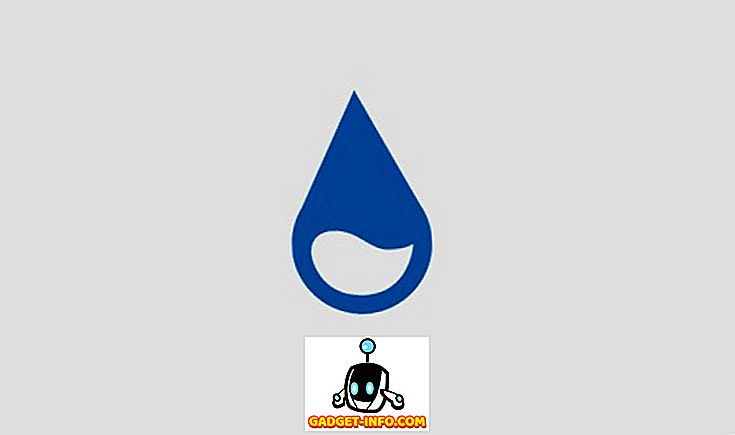
![नशीली पिकअप लाइन्स मास्चुरी क्रू द्वारा [वीडियो]](https://gadget-info.com/img/more-stuff/363/nerdy-pickup-lines-mashable-crew.jpg)





![मनोरंजन - मार्क जुकरबर्ग और एडुआर्डो सेवरिन फ्रेंड्स अगेन सौजन्य टिकर [PIC]](https://gadget-info.com/img/entertainment/559/mark-zuckerberg-eduardo-saverin-friends-again-courtesy-ticker.png)
